Chrome浏览器网页长时间加载如何诊断问题
发布时间:2025-06-18
来源:Chrome官网
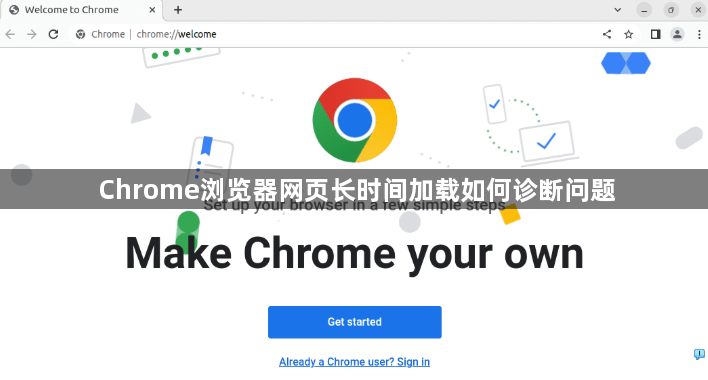
1. 检查网络连接:查看其他设备或网页是否能正常访问,以确认是否是网络故障。可以尝试重启路由器或切换网络。在Chrome中,通过“Ctrl+Shift+I”打开开发者工具,在“Network”(网络)选项卡中,查看各个请求的状态码。若状态码为404、500等,可能表示服务器端有问题;若请求长时间处于“Pending”(等待)状态,可能是网络连接问题或服务器响应缓慢。
2. 分析网页资源加载情况:在开发者工具的“Network”选项卡中,可以查看网页加载时各个资源的加载时间、大小等信息。通过观察哪些资源加载时间过长,来判断是否是特定资源导致的加载缓慢。例如,如果某个图片或脚本文件过大且加载时间很长,可以考虑优化这些资源。
3. 检查浏览器扩展和插件:某些浏览器扩展或插件可能会影响网页加载速度。可以尝试禁用一些不必要的扩展或插件,然后重新加载网页,看是否有所改善。在Chrome中,点击右上角的三个点(菜单),选择“更多工具”-“扩展程序”,然后逐个禁用扩展进行检查。
总的来说,通过以上方法,您可以有效地解决Chrome浏览器下载资源无响应的问题。如果问题仍然存在,建议进一步检查系统设置或寻求专业技术支持。
如何在Google Chrome中启用网页安全模式

在Google Chrome中启用网页安全模式,增强网页浏览的安全性,阻止潜在的恶意攻击和有害内容,保护用户隐私与数据安全。
谷歌浏览器下载文件安全性怎么保证
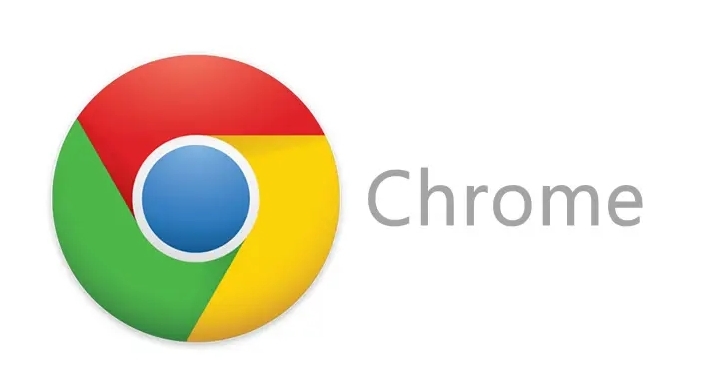
分析谷歌浏览器下载文件的安全性保障方法,指导用户如何防范下载过程中的潜在风险。
谷歌浏览器如何优化网页显示效果和加载速度

调整网页渲染方式、优化图片加载策略,让页面显示更清晰,访问更顺畅。
谷歌浏览器插件支持的网页数据可视化工具
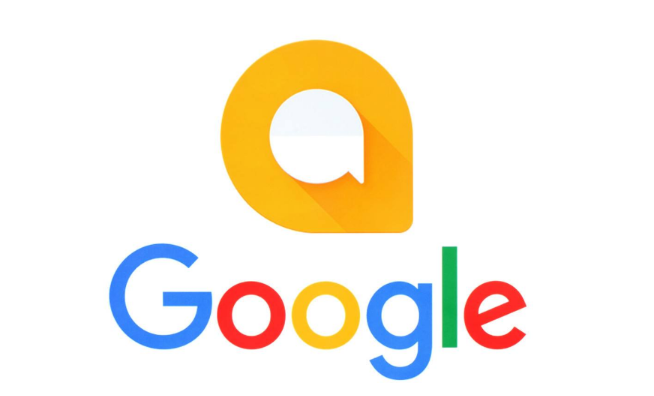
谷歌浏览器插件提供丰富的数据可视化工具,帮助用户直观展示网页数据,提升分析效率。
google Chrome浏览器智能搜索功能深度操作经验

google Chrome浏览器智能搜索功能深度操作经验通过实操测试,可帮助用户快速定位网页信息,实现高效搜索操作,同时提供优化技巧,让浏览器使用更便捷高效,提升日常办公和学习效率。
Google浏览器插件安装权限说明

说明Google浏览器插件安装过程中涉及的权限,指导用户正确操作,保障插件顺利安装。
